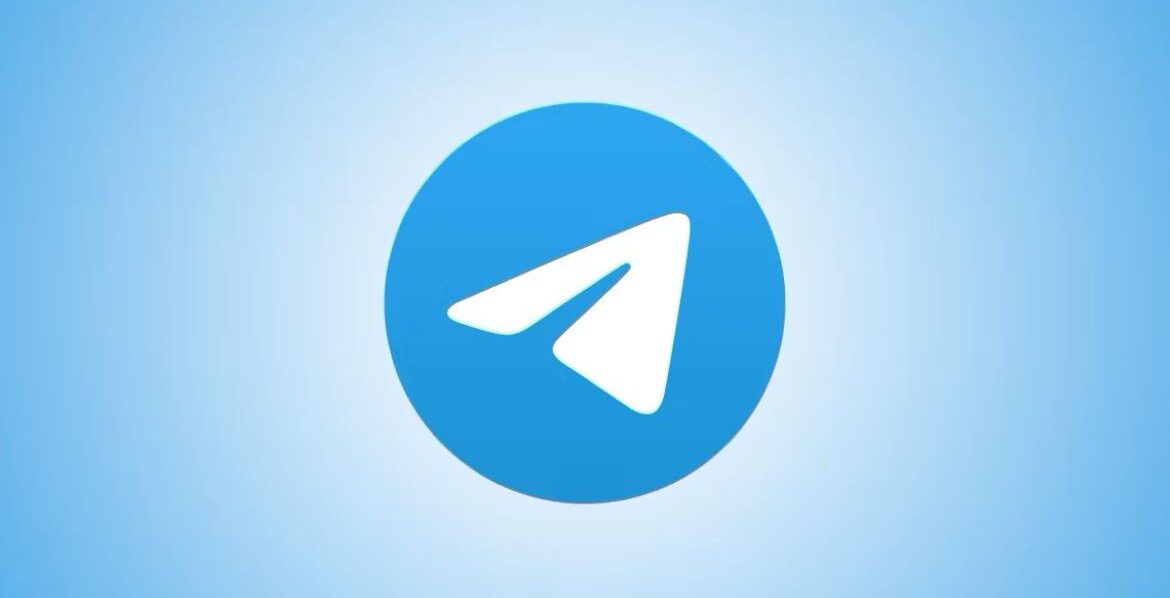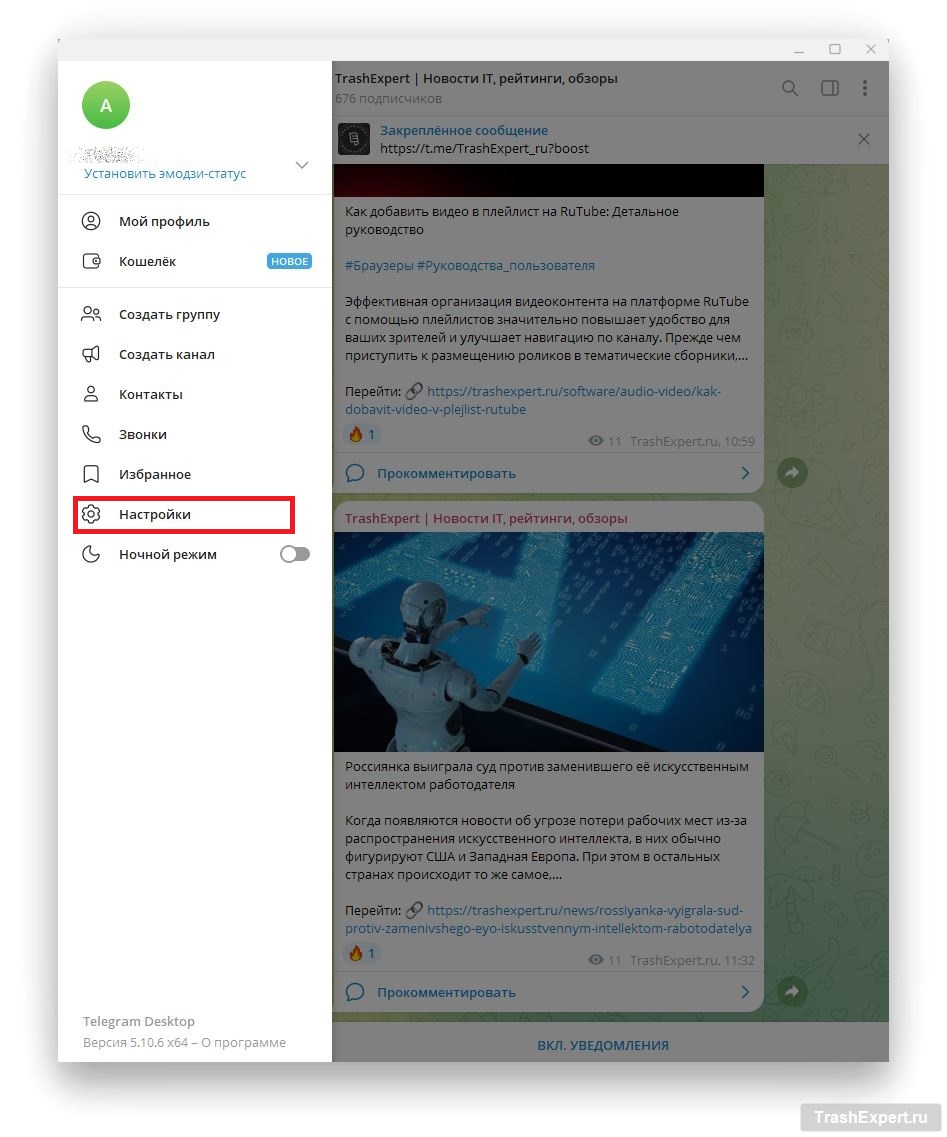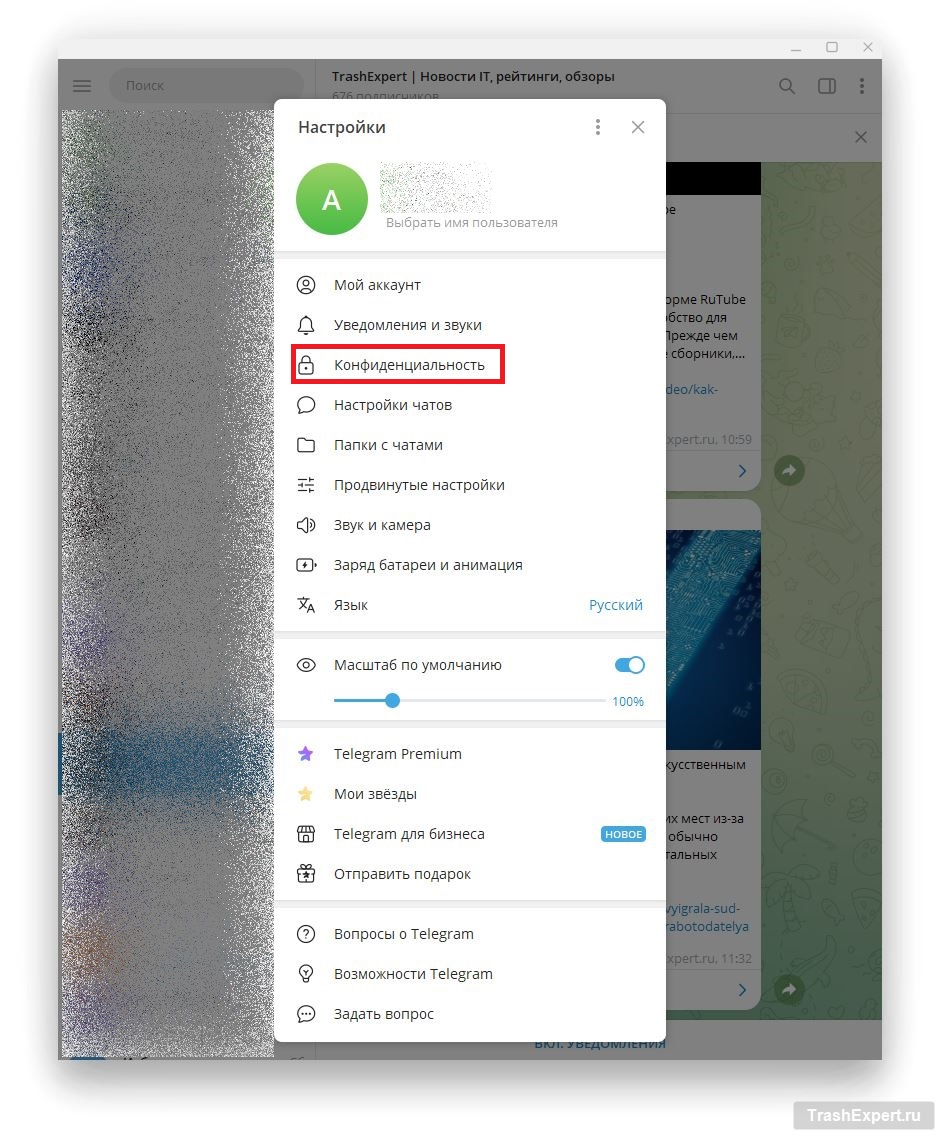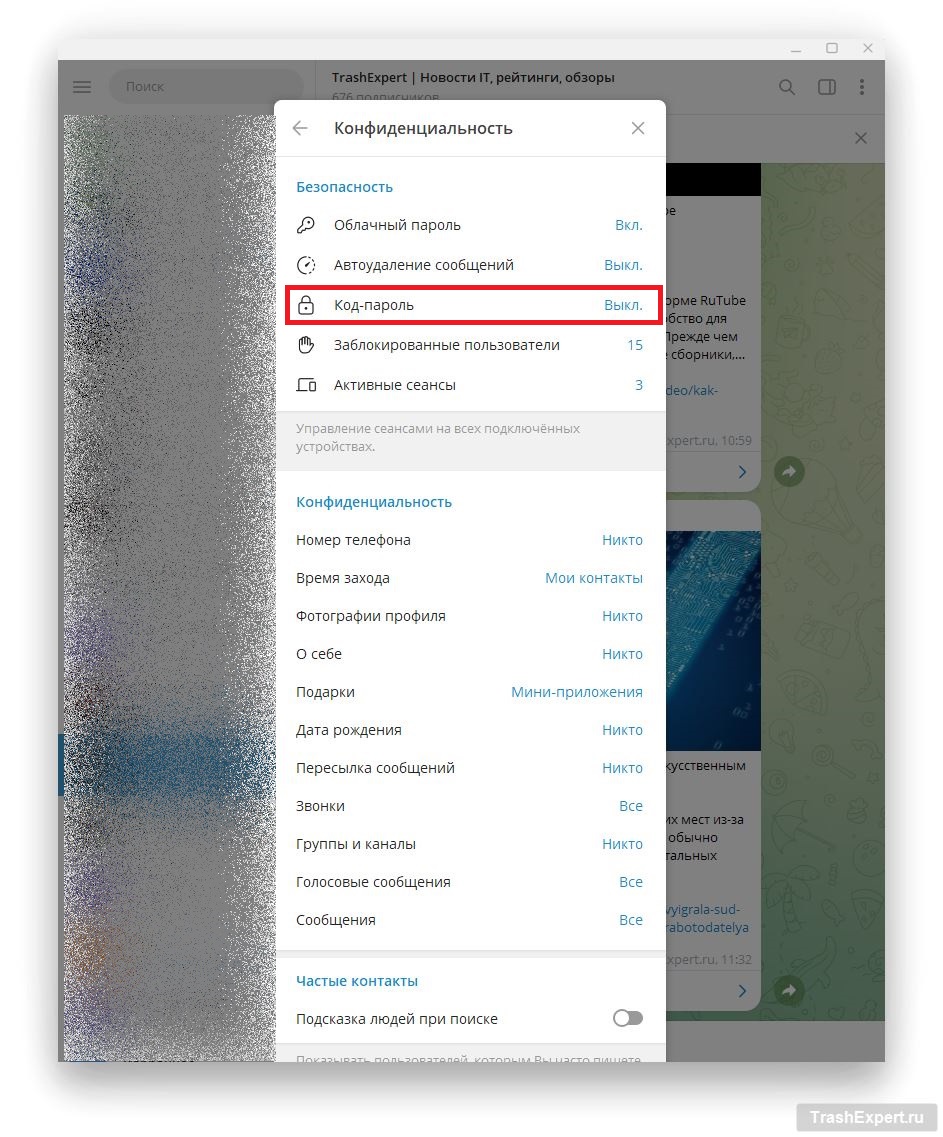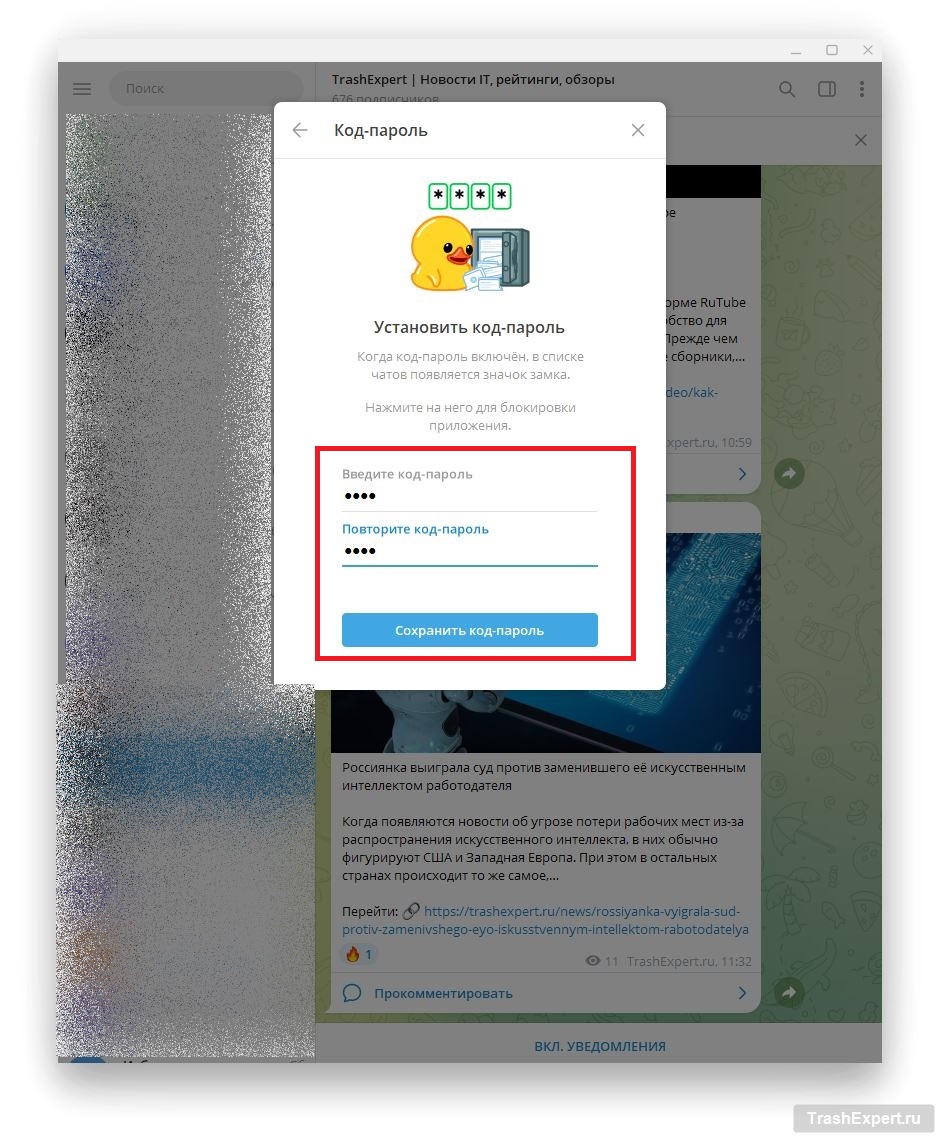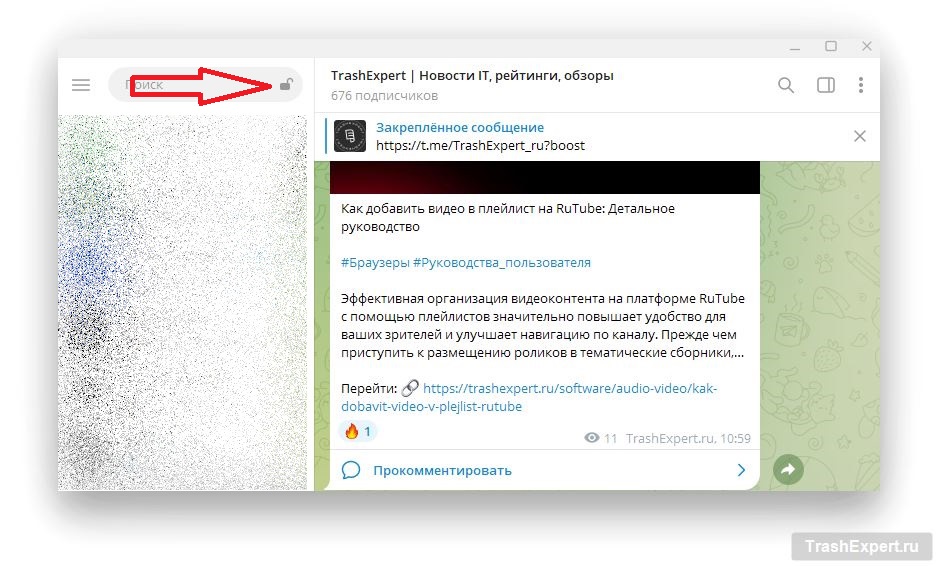В современном мире, где цифровая безопасность становится всё более актуальной, защита личной переписки в мессенджерах играет ключевую роль. Telegram, как один из самых популярных и функциональных мессенджеров, предлагает встроенные инструменты для обеспечения конфиденциальности. Знаете ли вы, что можно установить пароль не только на мобильную, но и на десктопную версию Телеграм? Это простой, но эффективный шаг, чтобы защитить ваш аккаунт и ограничить доступ к переписке.
Эта статья поможет вам быстро и легко настроить защиту вашего Telegram-аккаунта на компьютере. Мы пошагово разберём весь процесс и дадим полезные советы, чтобы ваши данные оставались в безопасности.
Почему важно защищать Telegram паролем на ПК?
Вы, вероятно, храните много важной информации в Телеграм— от личных переписок до конфиденциальных рабочих документов. Если ваш компьютер попадёт в чужие руки, или вы просто отойдёте от него на некоторое время, незащищённый мессенджер может стать лёгкой мишенью для посторонних. Установка пароля — это ваш первый и самый важный барьер защиты, чтобы закрыть доступ к вашим чатам.
Согласно статистике, до 70% случаев утечек данных происходят из-за отсутствия базовых мер безопасности. Защита Telegram паролем — это простой, но мощный шаг к тому, чтобы ваши личные данные не стали частью этой статистики.
Пошаговая инструкция: как установить пароль на Telegram для ПК
Процесс установки пароля в десктопной версии Телеграм интуитивно понятен и займёт всего несколько минут.
Шаг 1: Откройте настройки Telegram
- Запустите приложение Telegram на вашем компьютере.
- В верхнем левом углу экрана нажмите на три горизонтальные полоски (меню).
- В выпадающем меню выберите пункт «Настройки».
Шаг 2: Перейдите в раздел «Конфиденциальность»
- В меню настроек найдите и кликните по разделу «Конфиденциальность». Этот раздел содержит все опции, связанные с вашей безопасностью и настройками приватности.
Шаг 3: Активируйте «Код-пароль»
- В разделе «Конфиденциальность» вы увидите опцию «Код-пароль» (или «Блокировка паролем», в зависимости от версии приложения). Нажмите на неё, чтобы включить защиту.
Шаг 4: Придумайте и введите надёжный пароль
Это самый ответственный момент. Вам предложат ввести новый пароль и повторить его для подтверждения. Очень важно выбрать сильный пароль, чтобы максимально защитить свои данные.
Совет: Хороший пароль должен содержать как минимум 8-12 символов. Комбинируйте заглавные и строчные буквы, цифры и специальные символы (!@#$%^&*). Избегайте использования личной информации (имя, дата рождения) и простых последовательностей (123456, qwerty).
- Введите свой придуманный пароль в поле «Новый пароль».
- Повторите его в поле «Подтвердить пароль».
- Нажмите кнопку «Сохранить код-пароль» (или аналогичную).
Шаг 5: Завершите настройку
- После сохранения пароля закройте панель настроек.
Как заблокировать Telegram после установки пароля?
Теперь, когда пароль установлен, вы можете вручную заблокировать Телеграм, чтобы ограничить вход в мессенджер:
- На панели с чатами, в верхней части окна Telegram, появится значок замка. Нажмите на него, чтобы мгновенно заблокировать доступ к вашим чатам.
- Telegram также можно настроить на автоблокировку через определённый промежуток времени бездействия. Эту опцию вы найдёте в тех же настройках «Код-пароля».
Что делать, если вы забыли пароль от Telegram?
Потеря пароля от мессенджера — неприятная ситуация, но не безвыходная. Важно знать, как действовать, чтобы минимизировать потери.
Важно: Телеграм не хранит ваши пароли в открытом виде и не может помочь вам их восстановить. Если вы забыли код-пароль от десктопной версии, вам придётся выполнить следующие шаги:
- Выйдите из учётной записи на компьютере. Это можно сделать через меню «Настройки» -> «Выйти».
- Повторно войдите в Telegram. Для этого вам потребуется доступ к мобильной версии Telegram на вашем смартфоне, так как авторизация происходит через подтверждение кода, отправленного в приложение.
- Будьте готовы к потере секретных чатов. При повторной авторизации все секретные чаты, созданные в предыдущей сессии, будут безвозвратно утеряны, так как они не хранятся на серверах Telegram и привязаны к конкретному устройству.
- Обычные чаты восстановятся. Все остальные переписки, файлы и каналы синхронизируются с сервером Телеграм и будут доступны после успешной авторизации.
Чтобы избежать такой ситуации, настоятельно рекомендуется хранить пароль в надёжном, но доступном только вам месте. Это может быть:
- Надёжный менеджер паролей (например, LastPass, 1Password, Bitwarden).
- Защищённый текстовый файл на другом устройстве (флешка, внешний диск).
- Записная книжка, хранящаяся в безопасном месте.
Заключение
Защита Telegram на вашем компьютере с помощью пароля — это простая, но крайне важная мера для обеспечения вашей цифровой безопасности. Уделите этому всего несколько минут, и вы сможете запаролить свой аккаунт, чтобы ваши переписки остались приватными. Помните о важности надёжных паролей и ответственного хранения своих данных!
Есть ли у вас ещё вопросы о безопасности Телеграм или других мессенджеров?